# Messaging APIを始めよう
Messaging APIを使うには、チャネルが必要です。チャネルを作成するには、LINE公式アカウントを作成し、LINE公式アカウントでMessaging APIの利用を有効にします。
このページでは、以下に示す2つの手順でMessaging APIチャネルを作成する方法について説明します。
既存のLINE公式アカウントでMessaging APIを有効にするには、手順2を参照してください。
チャネルとは
チャネルは、Messaging APIやLINEログインといったLINEプラットフォームの機能を、プロバイダーのサービスで利用するための通信路です。LINEプラットフォームを利用するには、チャネルが必要です。そして、アクセストークンなどのチャネルの情報を使うことで、Messaging APIの機能を利用できます。
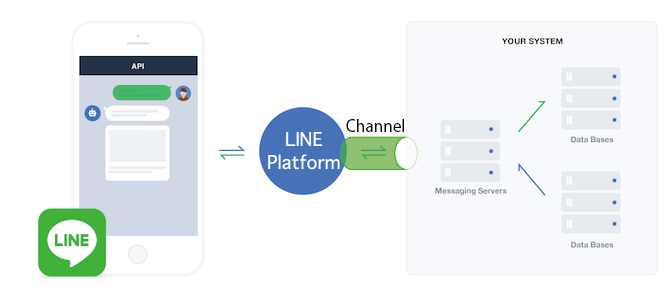
# 1. LINE公式アカウントを作成する
Messaging APIを利用するには、まずLINE公式アカウントを作成する必要があります。LINE公式アカウントは、以下の手順で作成できます。
# 1-1. LINEビジネスIDに登録する
LINE公式アカウントを作成するには、LINEビジネスID (opens new window)に登録する必要があります。LINEビジネスIDには、LINEアカウントまたはメールアドレスを用いて登録できます。

# 1-2. 作成フォームに必要事項を記入する
LINEビジネスIDへの登録が完了すると、LINE公式アカウントの作成フォーム (opens new window)が表示されます。このフォームに必要事項を記入します。記入が完了すると、LINE公式アカウントが作成されます。

# 1-3. LINE公式アカウントを確認する
以上の手順により、LINE公式アカウントが作成されます。作成されたLINE公式アカウントは、LINE Official Account Manager (opens new window)で確認できます。

LINE公式アカウントが作成されたことを確認したら、手順2に進んでください。
# 2. LINE公式アカウントでMessaging APIを有効にする
LINE公式アカウントをMessaging APIと連携するには、LINE Official Account Manager (opens new window)でMessaging APIの利用を有効にします。これによりチャネルが作成されます。
# 2-1. Messaging APIの利用を有効にする
LINE Official Account Manager (opens new window)でMessaging APIの利用を有効にすると、Messaging APIのチャネルが作成されます。詳しくは、『LINEヤフー for Business』の「Messaging API (opens new window)」を参照してください。
LINE Official Account Manager (opens new window)にログインするときに使っているアカウントで、LINE Developersコンソールにログインしたことがない場合は、操作の途中で、開発者情報を登録する画面が表示されます。名前とメールアドレスを入力して開発者アカウントを作成します。

続いて、LINE公式アカウントを管理するプロバイダーを選択する画面が表示されます。ほかのLINEログインのチャネルなどと連携する予定がある場合は、そのチャネルと同じプロバイダーを選択してください。
一度、LINE公式アカウントを管理するプロバイダーを選択すると、後から別のプロバイダーに変更したり、Messaging APIとの連携を解除したりすることはできません。
たとえば、以下のような場合には特に注意してください。
- チャネルとプロバイダーを別々の個人または企業が管理している。
- 1つのプロバイダー配下に、相互に関係がないサービスや企業のチャネルを作成する。
- チャネルの運用ツール等を運営するサービス(企業)が管理するプロバイダーの配下にチャネルを作成する。
このようなケースでは、後からチャネルをプロバイダー間で移動できないことや、プロバイダーごとに異なるユーザーIDが割り当てられることに起因して、将来的に問題が発生する可能性があります。そのリスクを十分検討した上で、適切なプロバイダーを選択してください。
# 2-2. LINE Developersコンソールにログインする
作成したMessaging APIのチャネルの設定は、LINE Developersコンソールで行います。LINE Official Account Manager (opens new window)にログインするときに使っているアカウントで、LINE Developersコンソールにログインします。
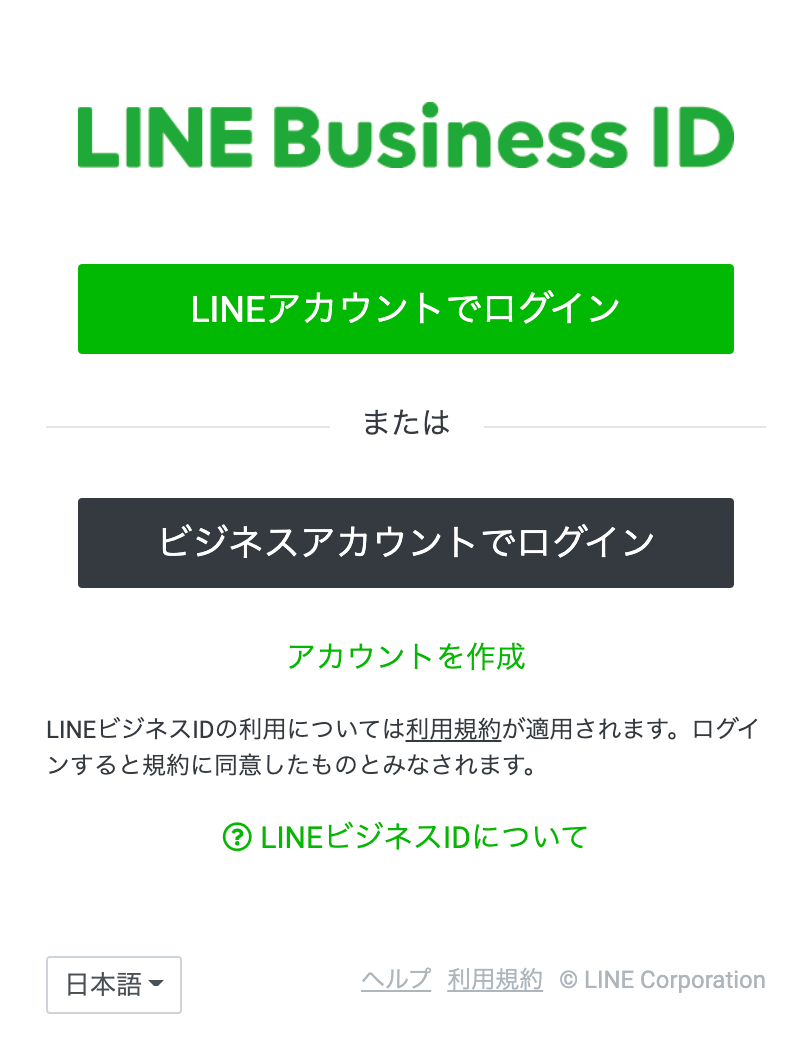
# 2-3. チャネルを確認する
手順2-1で選択したプロバイダーを選択し、チャネルが作成されたことを確認します。

# 【廃止】LINE Developersコンソールでチャネルを作成する
LINE DevelopersコンソールからはMessaging APIチャネルを直接作成できなくなりました。詳しくは、2024年9月4日のニュース、「2024年9月4日をもってLINE DevelopersコンソールからMessaging APIチャネルを直接作成することはできなくなりました」を参照してください。
# 次のステップ
以上でチャネルが作成され、Messaging APIを利用する準備ができました。続いて次のページで、ボットを作成するためにチャネルを設定していきます。

